Color de registro único en un rango en Microsoft Excel
_En este artículo, aprenderemos cómo colorear un registro único en un rango.
Usamos la opción Formato condicional junto con la función CONTAR.SI en Microsoft Excel para obtener el resultado deseado ._
Formato condicional que * usamos para resaltar los puntos importantes con color en un informe.
_ _COUNTIF * función que usamos para contar cuántas veces aparece una palabra en una columna.
Tomemos un ejemplo para comprender cómo podemos resaltar las celdas únicas. Tenemos datos en el rango C2: E11 en los que la columna C contiene el nombre de los agentes, la columna D contiene el número de ventas y la columna E contiene el monto de las ventas. Ahora, queremos resaltar el nombre único de los agentes con el color.
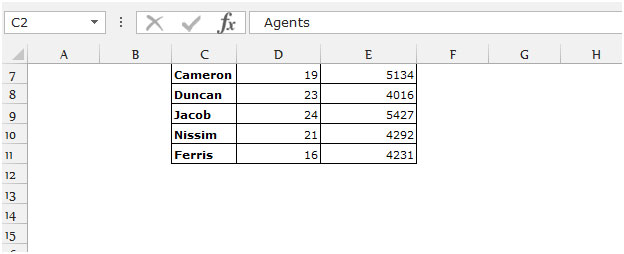
Para resaltar el nombre de los agentes únicos, siga los pasos que se indican a continuación: – Seleccione el rango de datos C3: C11 Vaya a la pestaña Inicio * Seleccione Formato condicional del grupo Estilos
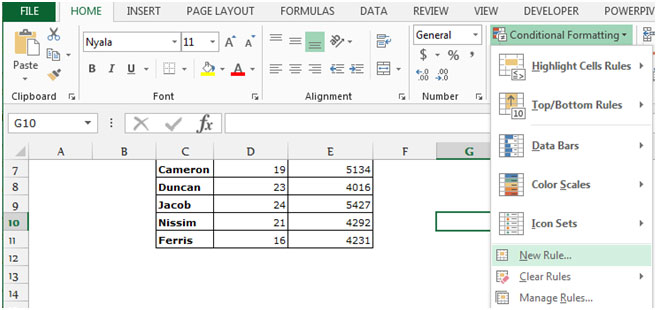
En el menú desplegable Formato condicional, seleccione Nueva regla. Aparecerá el cuadro de diálogo Nueva regla de formato * Haga clic en «Usar una fórmula para determinar qué celdas formatear» en Seleccionar un tipo de regla
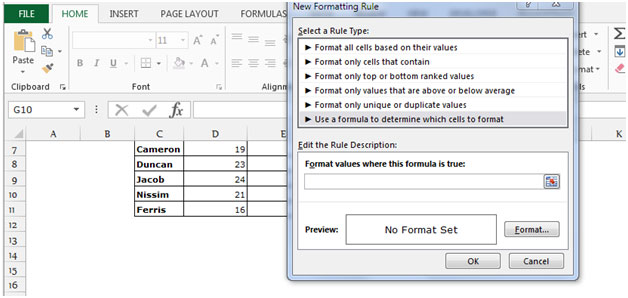
-
Escriba la fórmula en la pestaña Fórmula
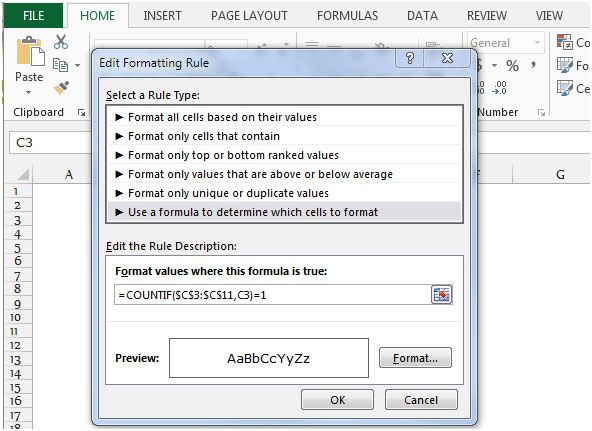
Haga clic en el botón Formato. Aparecerá el cuadro de diálogo «Formato de celdas». Haga clic en Aceptar para dar formato al cuadro de diálogo de celdas Haga clic en Aceptar para ir al cuadro de diálogo Nueva regla de formato
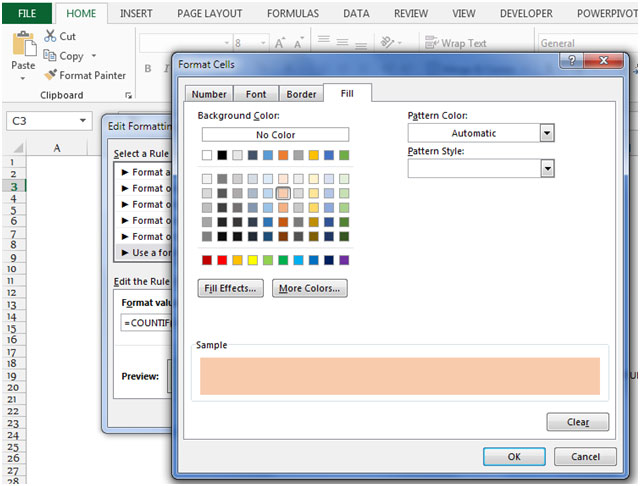
Todas las celdas únicas se resaltarán con el color elegido. Esta es la forma en que podemos resaltar el texto único en un rango usando la opción Formato condicional junto con la función CONTAR.SI.
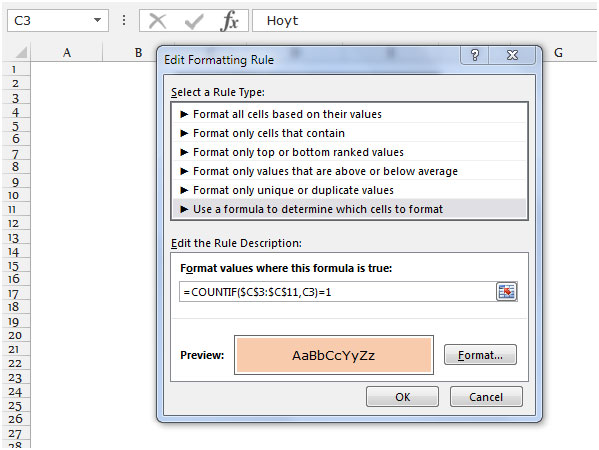
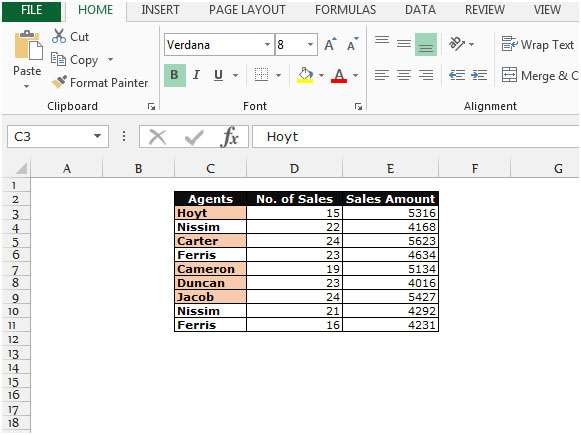
Si te gustaron nuestros blogs, compártelo con tus amigos en Facebook. Y también puedes seguirnos en Twitter y Facebook.
Nos encantaría saber de usted, háganos saber cómo podemos mejorar, complementar o innovar nuestro trabajo y hacerlo mejor para usted. Escríbanos a [email protected]